Recensione HP Omen Transcend 14: quasi perfetto!

Cerchi un nuovo laptop da gioco portatile? Dai un
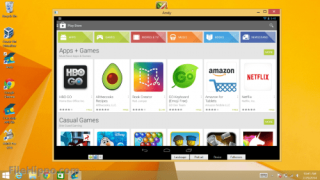
Gli emulatori Android sono le buone opzioni per PC Windows per eseguire app Android sulla piattaforma. Se dobbiamo giocare a PUBG sul nostro PC Windows , è necessario un emulatore. Quindi quale scegliere? Tra i famosi emulatori Android, un nome è BlueStacks. Se hai riscontrato problemi nell'eseguirlo sul tuo computer o stai cercando un'alternativa per qualsiasi motivo, puoi cercare alternative BlueStacks. Una delle migliori caratteristiche da cercare durante la selezione di un emulatore Android è la velocità.
Durante la creazione di un elenco per questo post, ci siamo imbattuti in diverse funzionalità indispensabili per gli emulatori Android. Uno deve essere un programma leggero in modo che non abbia troppo spazio sul tuo sistema. Considerato il più grande difetto di BlueStacks dagli utenti, il suo funzionamento è molto lento, il che potrebbe essere un altro motivo per trovare un'alternativa.
Elenco delle alternative BlueStacks:
1. Emulatore Android di Andy:
Andy Android Emulator è una delle migliori alternative BlueStacks per PC Windows. Il primo punto per dimostrarlo è che i telefoni Android con uno schermo piccolo possono utilizzare l'alternativa
.Un altro motivo per scegliere questo emulatore sarà il problema di archiviazione affrontato dal telefono Android. Se stai cercando un'interfaccia facile da usare, questo è l'emulatore Android che fa per te. Queste semplici funzionalità e la funzionalità rapida renderanno molto semplice l'esecuzione di qualsiasi Android su Windows.
2. Emulatore Android YouWave:
YouWave Android Emulator è un'altra alternativa BlueStacks che può essere utilizzata per sostituirlo. Viene fornito con funzionalità come la riproduzione di giochi multiplayer disponibili su Android . Ha il suo app store, che ti aiuterà a eseguire app Android direttamente sul PC Windows. L'app store aggiungerà più app per soddisfare la domanda dei suoi utenti. Ottieni questo emulatore Android se stai cercando di lavorare su qualsiasi versione di Windows da 7, 8, 8.1.
3. Lettore di app Nox:

Questo emulatore Android consente a tutte le app Android di funzionare con PC Windows. È possibile utilizzare Nox App Player per sviluppare app Android e testarle. Eventuali problemi relativi alla memoria del telefono possono essere risolti con il suo utilizzo. Questa è anche una buona opzione per giocare ai giochi Android su PC Windows. L'emulatore Android è una meravigliosa alternativa BlueStacks in quanto viene fornito con un Google Play Store integrato. Quindi trovare e scaricare qualsiasi app sarà più facile.
4. Lettore LD:

Questo è l'emulatore Android per te se ami giocare ai giochi ad alta velocità sul tuo PC Windows. LDPlayer ha le prestazioni più elevate secondo le recensioni degli utenti. È considerato dalle persone per eseguire le app Android ad alto funzionamento. Se parli dell'interfaccia, è la migliore per il comfort dell'utente. Questo può essere facilmente chiamato il miglior emulatore Android di gioco per il tuo PC Windows. Le funzionalità come il controllo del gamepad, le istanze multiple, il registratore di script, ecc. Funzionano alla grande con la grafica integrata utilizzando la tecnologia di virtualizzazione del PC.
5. Giocatore Ko:

Questo è un altro degli emulatori Android facili da usare. KoPlayer si presenta come un'alternativa BlueStacks poiché è semplice da installare e utilizzare per eseguire applicazioni Android. Usalo sul tuo PC o laptop Windows e può essere utile per giocare ai giochi Android. È possibile utilizzare il mouse, la tastiera e il gamepad per giocare ai giochi sul computer. Questo è disponibile per essere utilizzato da tutte le versioni di Windows da 7, 8, all'ultimo Windows 10. Si può anche registrare il gameplay e condividerlo con gli amici.
6. Genymotion:
GenyMotion consente un diverso set di funzioni in quanto può funzionare con Eclipse e Android Studio. Questo potrebbe essere visto come un'alternativa BlueStacks poiché è un buon emulatore Android. La cosa migliore di questo sarà che è gratuito per tutti gli utenti Android. Quindi scarica tutte le app gratuitamente e usale sul tuo PC Windows. Puoi anche creare le tue app Android e testarle utilizzando Genymotion. Le 3000 configurazioni integrate ti aiutano a testare le app Android.
7. Delfino:
Un'altra alternativa competitiva di BlueStacks che è un nome abbastanza noto tra i giocatori. L'emulatore Dolphin Android è uno con cui andare quando non vuoi fare molte ricerche. Questo è un software adatto per eseguire i tuoi giochi Android sul tuo PC Windows. Quando stai cercando un computer altamente configurato per eseguire app Android, questa è una buona opzione. Trova tutti i tuoi giochi Android su questo emulatore Android che funziona bene anche con il computer. Esegui l'Action Replay per i giochi per verificare le azioni particolari.
8. Android x86:
Questa alternativa a BlueStacks include molte funzioni utili. Android x86 ha il sensore della rotellina del mouse, il supporto del kernel, che rende i giochi più veloci. Supporta anche Bluetooth e GUI. Consente agli utenti Android di eseguire quella macchina virtuale sul processore AMD e Intelx86. Gli sviluppatori Android preferiscono utilizzare questo emulatore Android di più per i test in esecuzione per la loro applicazione sullo schermo più grande.
9. MEmù:
MEmu supporta anche i processori AMD e Intelx86. Può funzionare bene per l'alternativa BlueStacks per eseguire l'applicazione Android su PC Windows. L'emulatore Android è in grado di eseguire più istanze. Questo è disponibile per essere utilizzato su Windows 10 per accedere all'ultima versione di Android.
10. Studio Android:

Questa alternativa a BlueStackss sviluppata da Google stesso è per gli sviluppatori. Quelli che vorrebbero creare le app Android ed eseguire gli emulatori Android. Le risorse sono necessarie per eseguire questo emulatore Android.
Verdetto:
LDPlayer si presenta come l'alternativa BlueStacks di alto livello. Troviamo che gli emulatori Android YouWave e Andy siano i più popolari. È bene utilizzare gli emulatori Android, che occupano meno memoria del computer. Insieme a questa funzione, ti consente di accedere al file manager del tuo dispositivo Android. Questa può rivelarsi una buona opzione per tutti gli utenti Android che cercano uno schermo più grande. Troviamo che le funzionalità della versione premium siano più versatili. È necessario provare prima uno dall'elenco, quindi passare all'alternativa BlueStacks per PC Windows.
Ci piace sentire da te
Vorremmo conoscere le tue opinioni su questo post sulle alternative BlueStacks. Facci sapere nella sezione commenti qui sotto la probabilità di utilizzare l'app. Si prega di condividere l'articolo con altri per far loro conoscere questi emulatori Android sui loro computer.
Seguici sui social media: Facebook , Twitter , LinkedIn e YouTube . Per qualsiasi domanda o suggerimento, fatecelo sapere nella sezione commenti qui sotto. Ci piacerebbe risponderti con una soluzione. Pubblichiamo regolarmente suggerimenti e trucchi insieme a soluzioni a problemi comuni relativi alla tecnologia. Iscriviti alla nostra newsletter per ricevere aggiornamenti regolari sul mondo tecnologico.
Argomenti correlati:
I migliori emulatori iOS per Windows.
Cerchi un nuovo laptop da gioco portatile? Dai un
Scopri i limiti delle videochiamate su WhatsApp, Skype, Facebook Messenger, Zoom e altre app. Scegli l
Se il tuo Chromebook non riconosce i tuoi dispositivi USB, segui questi passaggi per risolvere il problema. Controlla il formato, l
Scopri come cambiare la lingua su Spotify per Android e desktop in modo semplice e veloce.
Gestisci i post suggeriti su Facebook per una migliore esperienza. Scopri come nascondere o posticipare i post "Consigliati per te".
Scopri come rendere trasparente lo sfondo in Paint e Paint 3D con i nostri metodi semplici e pratici. Ottimizza le tue immagini con facilità.
Se hai molti duplicati in Google Foto, scopri i modi più efficaci per eliminarli e ottimizzare il tuo spazio.
Continua a leggere per sapere come svegliare qualcuno al telefono su Android e iOS, indipendentemente dalla modalità in cui è attivo il dispositivo.
Scopri come risolvere il problema dello schermo nero di Amazon Fire TV Stick seguendo i passaggi di risoluzione dei problemi nella guida.
Scopri cosa fare se il tuo Galaxy S22 non si accende. Trova soluzioni efficaci e consigli utili per risolvere il problema.







